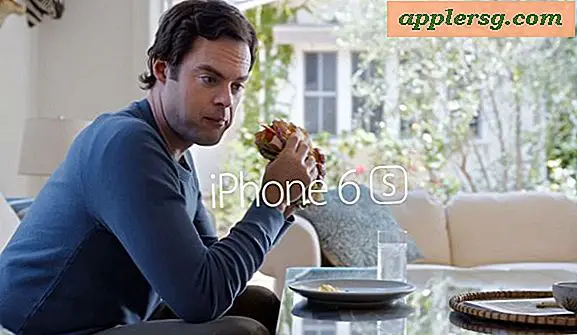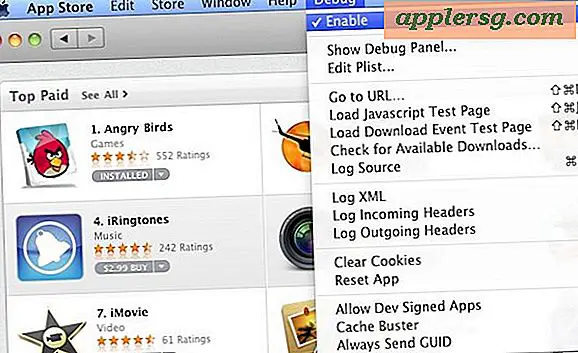Comment changer votre skin "Minecraft"
En jouant Minecraft est une question de créativité, et cela ne se limite pas aux blocs que vous placez. Après avoir joué pendant un certain temps, la peau du personnage par défaut et la texture du monde peuvent devenir un peu ennuyeuses, alors ajoutez du style à vos mondes et aidez votre personnage à se démarquer sur des serveurs bondés en changeant votre skin et votre pack de ressources. Les versions ordinateur et console du jeu vous permettent de changer les choses, mais avec quelques distinctions notables.
Rechercher et modifier des skins de personnages sur l'ordinateur
Pour trouver de nouveaux skins pour votre personnage, parcourez l'un des Minecraft bibliothèques de skins en ligne, telles que MinecraftSkins.net, The Skindex ou MCSkinSearch. Pour utiliser un skin tel quel, téléchargez-le puis chargez-le sur le Minecraft placer.
Pour modifier un habillage, ouvrez le fichier que vous avez téléchargé dans n'importe quel éditeur d'images - même Microsoft Paint fonctionne très bien. Les fichiers de peau ressemblent à des poupées en papier dépliées, ce qui rend un peu difficile l'identification de la partie de l'image correspondant à une partie du corps en particulier. Comme guide, ou pour créer un skin à partir de zéro, utilisez les modèles de skin trouvés sur Minecraft Wiki. Pour apporter des modifications à un skin, dessinez simplement sur l'image, enregistrez-la et téléchargez-la.
Utiliser un skin de personnage sur l'ordinateur
Sur la version informatique de Minecraft, le skin de votre personnage est lié à votre compte Mojang, plutôt que votre ordinateur ou un monde particulier. Pour le changer, connectez-vous au site officiel Minecraft site Web et ouvrez la page « Profil ». Choisissez si votre peau correspond à l'original Steve modèle ou le bras mince Alexis modèle ajouté dans Minecraft 1.8. Appuyez sur "Parcourir" ("Sélectionner un fichier" sur certains navigateurs Web) et choisissez le fichier de skin sur votre ordinateur.
Changer les textures du monde sur l'ordinateur
Pour relooker un monde entier, installez un nouveau pack de ressources, parfois appelé un pack de textures. Dans les premières années du jeu, ce processus vous obligeait à modifier les fichiers du jeu, mais Minecraft comprend désormais un menu pour basculer facilement entre les packs. Ouvrez le menu "Options", cliquez sur "Packs de ressources" et appuyez sur "Ouvrir le dossier du pack de ressources" pour ouvrir le dossier sur votre ordinateur pour l'installation de nouveaux packs. Placez tous les packs que vous téléchargez dans ce dossier, puis sélectionnez-les dans Minecraft pour changer l'apparence du jeu. Pour trouver des packs, consultez des sites tels que Planet Minecraft, Curse et Minecraft Forum.
Changer les skins et les textures sur la console
Vous ne pouvez pas télécharger des skins et des packs de textures créés par l'utilisateur sur une console comme vous le pouvez sur un ordinateur, mais les éditions console de Minecraft offrez quelques options pour personnaliser votre look. Ouvrez le menu « Aide et options » et choisissez « Changer de peau »
De même, les magasins de console vendent quelques packs de textures pour changer l'apparence de votre Minecraft mondes. Contrairement à l'ordinateur, où vous pouvez changer de texture, la version console de Minecraft vous oblige à choisir un pack de textures lorsque vous créez un nouveau monde pour la première fois.
Enfin, vous pouvez également acheter des packs de mash-up qui incluent à la fois un nouveau pack de textures et un ensemble de skins.